유틸리티 Replace Text v2.2 설치+무설치
2017.01.21 22:17
아래 글은 제가 게임,에뮬 관련 사이트인 게임플래닛 자료실에 2주전쯤 올렸던 글입니다.
마침 질문/답변에 text 치환에 관련 질문이 올라와 생각나서 올려 봅니다.
--------------------------------------------------------------------------------------------------------
컴퓨터로 여러 작업을 하다보면 다수의 txt, ini, cfg파일 등의 text내용을 일괄적으로 바꿀 필요가 생기기도 합니다.
학교나 회사에서 업무적으로도 이러한 작업이 가끔 필요하지만 막상 구하려면 쉽지 않지요.
에뮬과 관계된 작업을 예로 들면 Hyperspin 441GB의 설치된 G드라이브를 다른 드라이브로 변경할 때쓰면 편리합니다.
(드라이브명): \Hyperspin\Settings
(드라이브명): \Hyperspin\HyperspinVertical\Settings
위의 두 폴더 안에 있는 모든 ini파일들 내용에서 경로를 일괄적으로 바꿔줘야 하는 작업이지요.
이런 작업을 쉽게 해주는 프로그램입니다.
< 사용방법 >
무설치판 첫 실행화면입니다.
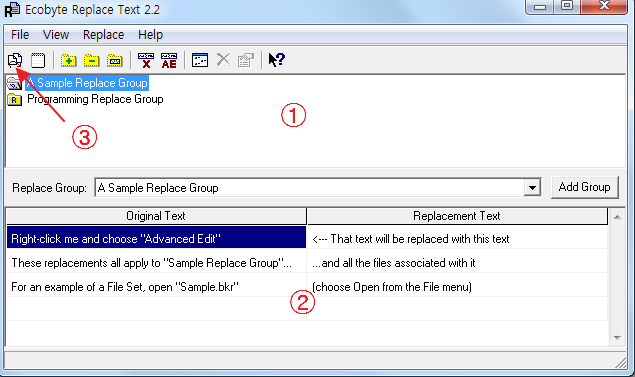
① 표시된 곳은 작업그룹을 만드는 곳입니다.
이미 존재하는 2개의 그룹은 셈플이니 삭제하셔도 무방합니다.
새로 작업그룹을 만들고 작업할 파일이나 폴더들을 모두 등록해 줍니다.
② 표시된 곳은 교체할 파일 내용을 등록해 줍니다.
③ 표시된 곳은 교체작업 시작버튼 입니다.
아래의 스샷 순서대로 작업하시면 모든 작업과정을 쉽게 이해가 될 것입니다.
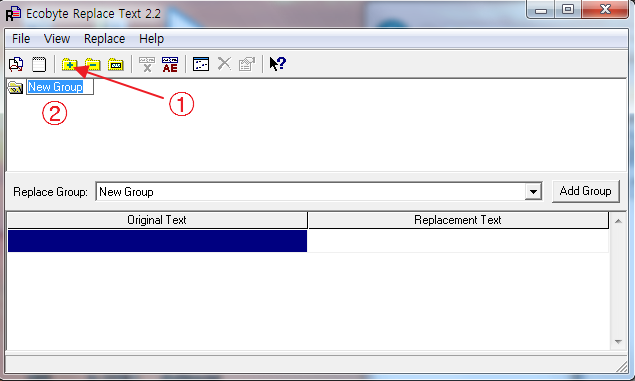
1번 아이콘을 누르면 2번이 생성되어 작업그룹을 만들 수 있습니다. 원하는 이름으로 바꿔 줍니다.
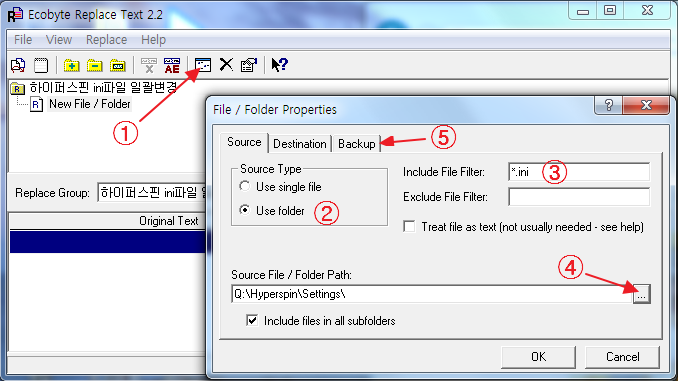
1번 아이콘을 누르면 2~5번을 설정할 수 있는 창이 뜹니다.
일부파일만 등록할 수 있고 특정폴더의 특정확장자만 골라서 작업이 가능합니다.
2번에서 폴더 또는 파일을 선택, 3번에서 작업할 파일들의 확장자, 4번에서 작업대상 폴더를 정해줍니다.
5번 Backup 탭을 누르면 아래화면이 나옵니다.
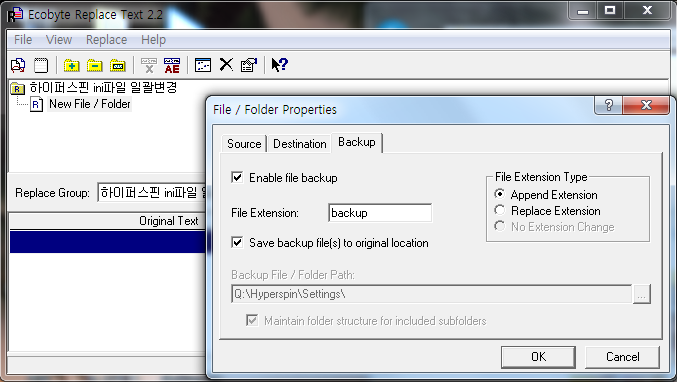
작업폴더에 backup 확장자로 백업파일을 만듭니다. Enable file backup의 체크를 해제하면 백업파일을 만들지 않습니다.
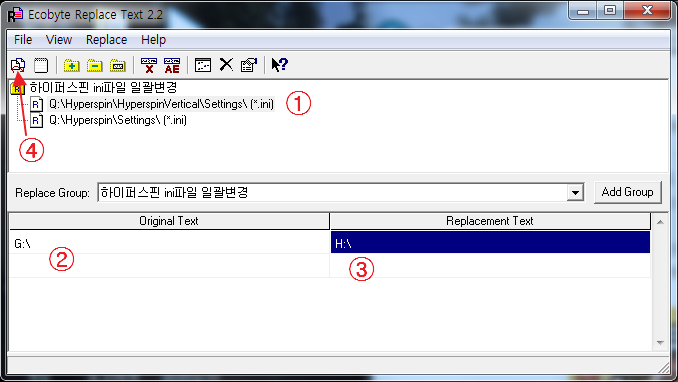
1번은 똑같은 작업할 폴더이므로 추가한 것입니다.
2번은 원본 text 내용을 입력하고 3번은 교체할 text 내용을 입력해 줍니다. 아래 줄에 더 추가하면 동시에 여러 단어 치환도 가능합니다.
마지막으로 4번을 클릭하여 교체작업을 시작합니다.
치환할 내용이 짧으면 바꾸지 말하야 할 것도 같이 바꿀 수 있다는 사실 기억하시고 치환할 내용 앞뒤로 안바꿔도 될 내용까지 포함하면 더 안전하겠죠?
대량 파일의 작업 전 백업은 기본입니다.
이상입니다.

수고 많으셨습니다.